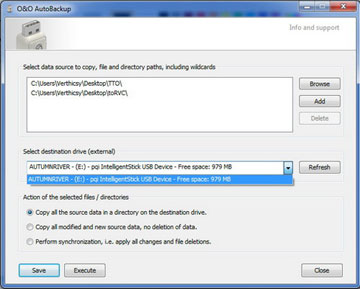Quá trình sao lưu và đồng bộ dữ liệu từ máy tính lên ổ đĩa ngoài (USB, thẻ nhớ, hoặc ổ đĩa hỗ trợ cổng FireWire - IEEE 1394) sẽ trở nên dễ dàng, nhanh chóng hơn bao giờ hết, với sự hỗ trợ của phần mềm O&O AutoBackup.
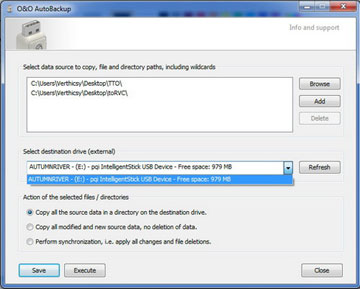
Giao diện của phần mềm O&O AutoBackup
O&O AutoBackup, phần mềm ít nhiều cũng đã giới thiệu đến người dùng chức năng cơ bản của nó là: tự động sao lưu, đồng bộ dữ liệu từ máy tính lên các ổ đĩa chứa dữ liệu gắn ngoài (như USB, ổ cứng rời, các loại thẻ nhớ và thậm chí ổ đĩa có sử dụng cổng Firewire), nhằm tạo một bản sao lưu dữ liệu mà bạn đang làm việc trên máy tính lên các thiết bị gắn ngoài. Đồng thời giúp chúng ta tiết kiệm được một khoảng thời gian trong việc sao chép dữ liệu từ máy tính lên ổ đĩa gắn ngoài.
Bạn có thể tải phần mềm O&O AutoBackup tại trang: http://www.oo software.com/en/download/current/ooautobackup.
Sau khi tải ứng dụng về máy, bạn tiến hành cài đặt bình thường lên máy tính của mình. Ngay khi khởi động, O&O AutoBackUp sẽ tiến hành tìm kiếm thiết bị vừa được kết nối với máy tính. Các thiết bị đã được kết nối với máy tính đều được liệt kê trong phần Select Destination Drives (external). Trong trường hợp thiết bị gắn ngoài được kết nối với máy tính sau khi phần mềm được khởi động, bạn cần nhấn nút Refresh để phần mềm bắt đầu tìm kiếm.
Giao diện của O&O AutoBackup khá đơn giản và dễ sử dụng. Bấm chọn nút Browse hoặc nút Add để tiến hành chọn dữ liệu (tập tin hay thư mục) cần sao lưu/đồng bộ. Điểm mới trong phần mềm này là khả năng tự động lọc ra những tập tin có dạng .doc hoặc .pdf... bằng cách sử dụng kí tự “*”(VD: *.doc, *.pdf) để sao lưu/ đồng bộ.
Bước kế tiếp, bạn chọn thiết bị gắn ngoài (như USB, ổ cứng di động) để chứa dữ liệu cần sao lưu/đồng bộ. Tiếp đó, ở phía dưới, trong phần Action of the selected files/ directories, có 3 tùy chọn để tiến hành sao lưu/đồng bộ dữ liệu gồm:
- Copy all new and changed source data, no deletion of data: Với tùy chọn này, dữ liệu của bạn sẽ được copy nguyên vẹn từ máy tính lên thiết bị lưu trữ gắn ngoài của bạn, dữ liệu sẽ được sao lưu trong một thư mục được đặt tên theo năm/tháng/ngày.
- Copy all new and changed source data, no deletion of data: Với lựa chọn này, chỉ những dữ liệu mới (tập tin/thư mục) mới được cập nhật vào thiết bị lưu trữ gắn ngoài.
- Perform synchronization, i.e. update all changes and deletions: Tất cả những thay đổi từ thư mục gốc trên máy tính đều được phần mềm cập nhật tương ứng trên thiết bị lưu trữ gắn ngoài, bao gồm dữ liệu được thêm mới hoặc ngay cả dữ liệu bị xóa trên máy tính, phần mềm cũng tiến hành xóa nó trên USB.
Sau khi lựa chọn xong, bạn chỉ cần bấm chọn nút Save để lưu lại các thiết lập và nhấn nút Execute để bắt đầu việc sao lưu dữ liệu.
M.HÙNG (tổng hợp từ TTO)